Power BI veya Excel'de istemci kimlik bilgilerini girme
Azure DevOps Services | Azure DevOps Server 2022 - Azure DevOps Server 2019
OData akışını kullanarak Power BI veya Excel'den Analytics'e bağlanırken en güvenli seçenek olarak Microsoft Entra Id (Microsoft Entra ID) seçeneğini belirleyin. Bir sonraki güvenli seçenek, Kişisel Erişim Belirteçlerinin (PAT) kullanılmasıdır.
OData akışını kullanarak Power BI veya Excel'den Analytics'e bağlanırken en güvenli seçenek olarak Windows kimlik bilgileri'ni seçin. Bir sonraki güvenli seçenek, Kişisel Erişim Belirteçlerinin (PAT) kullanılmasıdır.
Dekont
Analiz hizmeti, tüm Azure DevOps Services için üretimde otomatik olarak etkinleştirilir ve desteklenir. Power BI tümleştirmesi ve Analiz Hizmeti'nin OData akışına erişim genel olarak kullanılabilir. Bunu kullanmanızı ve bize geri bildirim göndermenizi öneririz.
Kullanılabilir veriler sürüme bağlıdır. Desteklenen en son sürüm, v2.0en son önizleme sürümü ise sürümüdür v4.0-preview. Daha fazla bilgi için bkz . OData API sürümü oluşturma.
Dekont
Analytics hizmeti, Azure DevOps Server 2020 ve sonraki sürümleri için tüm yeni proje koleksiyonları için otomatik olarak yüklenir ve üretimde desteklenir. Power BI tümleştirmesi ve Analiz Hizmeti'nin OData akışına erişim genel olarak kullanılabilir. Bunu kullanmanızı ve bize geri bildirim göndermenizi öneririz. Azure DevOps Server 2019'dan yükselttiyseniz yükseltme sırasında Analytics hizmetini yükleyebilirsiniz.
Kullanılabilir veriler sürüme bağlıdır. Desteklenen en son sürüm, v2.0en son önizleme sürümü ise sürümüdür v4.0-preview. Daha fazla bilgi için bkz . OData API sürümü oluşturma.
Dekont
Analiz hizmeti, Azure DevOps Server 2019 için önizleme aşamasındadır. Bir proje koleksiyonu için etkinleştirebilir veya yükleyebilirsiniz . Power BI tümleştirmesi ve Analiz Hizmeti'nin OData akışına erişim Önizleme aşamasındadır. Bunu kullanmanızı ve bize geri bildirim göndermenizi öneririz.
Kullanılabilir veriler sürüme bağlıdır. Desteklenen en son sürüm, v2.0en son önizleme sürümü ise sürümüdür v4.0-preview. Daha fazla bilgi için bkz . OData API sürümü oluşturma.
Neden Alternatif Erişim Kimlik Bilgileri yerine Kişisel Erişim Belirteci kullanmalısınız?
Bu üç nedenden dolayı:
- İyi parola yönetiminin bir parçası olarak bu belirteçlerin süresi otomatik olarak dolar, bu nedenle parolanızı değiştirmeyi hatırlamanız gerekmez.
- PAT'ler oluşturulan bir parola olduğundan, AAC'nizin bir parçası olarak ortak bir parola kullanmayacaksınız ve bu da saldırı için daha sınırlı bir yüzey alanı anlamına gelir.
- Tanılama izlemesi sağlamanız ve değeri değiştirmeyi unutmanız gerekiyorsa, kimlik bilgilerini iptal edebilirsiniz. Bunu yaptığınızda Azure DevOps'a güvenli erişim sağlanır.
Microsoft Entra Kimliği
Microsoft Entra Id, Power BI Desktop'ta "Kuruluş Kimlik Bilgileri" olarak da bilinir. Veri yenilemeyi yapılandırırken OAuth seçimi aracılığıyla Power BI'da kullanabilirsiniz.
Power BI Desktop'a bağlanırken, veri kaynağı için kimlik bilgilerinizi girmeniz istenir. Burada gösterildiği gibi Kurumsal hesap'ı seçin:

Oturum aç'ı seçin ve Microsoft Entra kimlik bilgilerinizi girin. Ondan sonra, işin bitti.
Mevcut URL'yi PAT veya AAC yerine Microsoft Entra Id kullanacak şekilde değiştirmek için bu makalenin devamında yer alan Kimlik doğrulama kimlik bilgilerini değiştirme bölümüne bakın.
Windows kimlik doğrulması
Veri yenilemeyi yapılandırırken OAuth seçimi aracılığıyla Power BI'da Windows kimlik doğrulamasını kullanabilirsiniz.
Power BI Desktop'a bağlanırken, veri kaynağı için kimlik bilgilerinizi girmeniz istenir. Burada gösterildiği gibi Windows'ı seçin:

Windows kimlik bilgilerinizi girin ve Bağlan'ı seçin.
Mevcut URL'yi PAT yerine Windows kullanacak şekilde değiştirmek için bu makalenin devamında yer alan Kimlik doğrulama kimlik bilgilerini değiştirme bölümüne bakın.
Kişisel Erişim Belirteci Oluşturma
Azure DevOps Services'da oturum açın, kullanıcı profili menünüzü açın ve Güvenlik'i seçin.
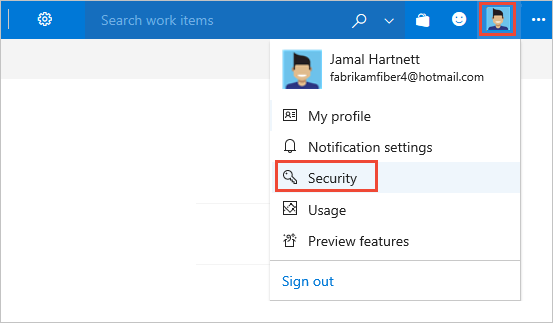
Gerekli bilgileri girin:
Açıklama ekleme
Süre sonunu ayarlama
Kuruluşu seçin
Seçili kapsamları seçin
Analiz'i denetleme (okuma)
Ardından Belirteç Oluştur'u seçin.

Görüntülenen belirteci kopyalayın. Sayfadan uzaklaşırsanız, daha sonra alamazsınız.

Belirteci iptal etmeniz gerekiyorsa bu sayfaya gidin ve İptal et bağlantısını seçin. Bu belirtecin Azure DevOps Services'e erişimi hemen reddedilir.
Bu belirteçler sizin kimliğinizdir. Kullanıldığında belirteç sizin gibi davranır. Belirteçlerinizi gizli tutun ve parolanız gibi davranın. Belirtecinizin daha güvenli kalmasına yardımcı olmak için kimlik bilgileri yöneticilerini kullanmayı göz önünde bulundurun. Kimlik bilgileri yöneticilerini kullanıyorsanız, her gönderişinizde kimlik bilgilerinizi girmeniz gerekmez.
İstemci içinde kimlik bilgilerini girme
Hem Power BI hem de Excel, OData'ya erişirken Power Query kullanarak çalışır. Çeşitli kimlik doğrulama ekranları da dahil olmak üzere kimlik doğrulama mekanizması aynıdır. Bu kılavuz Power BI Desktop kullanılarak yapılır. Ayrıca Excel için de geçerlidir.
Power BI Desktop açın.
Veri Al'ı seçin.
OData Akışı (veya Diğer>OData>Akışı) seçeneğini belirleyin.
OData uç noktasının URL'sini girin ve Tamam'ı seçin.

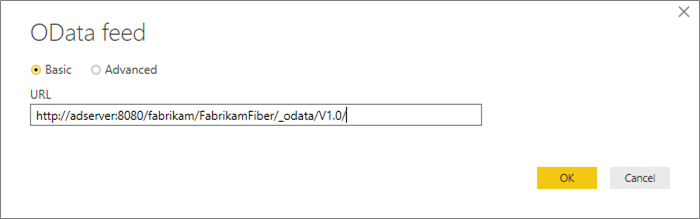
Kimlik doğrulaması iletişim kutusunda Temel'i seçin, kimlik bilgilerinizi girin ve Bağlan seçin:
AAC kullanıyorsanız kullanıcı adınızı ve parolanızı girin
PAT kullanıyorsanız, kullanıcı adı için "test" veya "user" gibi bir metin dizesi girin ve parola alanına belirteci girin.


Kimlik doğrulama kimlik bilgilerini değiştirme
Erişim reddedildi iletisi alırsanız kimlik doğrulama kimlik bilgilerinizi değiştirmeniz gerekebilir. Power Query kimlik bilgilerinizi önbelleğe alır, böylece yalnızca bir kez girmeniz gerekir. Ancak, Kişisel Erişim Belirteçlerinin süresi dolar ve kimlik doğrulama bilgilerinizi güncelleştirmeniz veya değiştirmeniz gerekebilir.
Power BI Desktop'ta kimlik bilgilerini güncelleştirme
Power BI Desktop açın.
Dosya>Seçenekleri'ni ve Ayarlar> Veri Kaynağı Ayarlar'ni seçin. OData Akışı'nın doğru URL'sini seçin ve Düzenle'yi seçin.
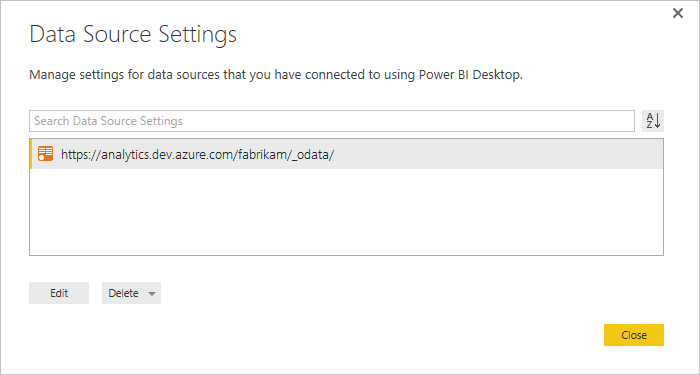

Sonraki Veri Kaynağı Ayarlar iletişim kutusunda, Kimlik Bilgileri ayarının altındaki Düzenle düğmesini seçin.


Yukarıda belirtildiği gibi kimlik bilgilerini düzenleyin, Kaydet'i, bitti'yi ve ardından Kapat'ı seçin.
Excel'de kimlik bilgilerini güncelleştirme
Excel'i açın ve Veri sekmesini seçin.
Yeni Sorgu>Veri Kaynağı Ayarlar... öğesini seçin.

OData Akışı'nın doğru URL'sini seçin ve Düzenle'yi seçin.
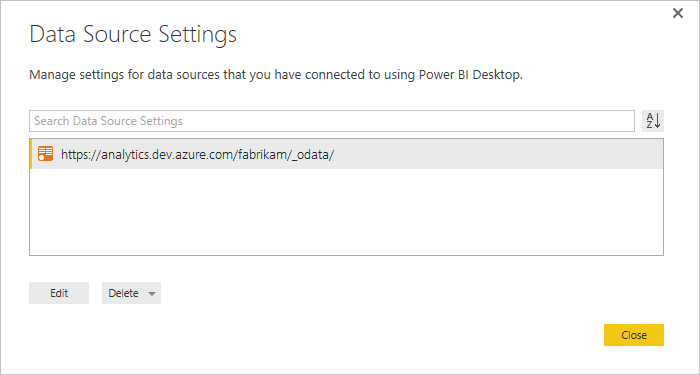

Sonraki Veri Kaynağı Ayarlar iletişim kutusunda, Kimlik Bilgileri ayarının altındaki Düzenle düğmesini seçin.


Yukarıda belirtildiği gibi kimlik bilgilerini düzenleyin, Kaydet'i, bitti'yi ve ardından Kapat'ı seçin.
Power BI'da Yayımla
Modeli oluşturup verilerle yükledikten sonra Power BI'da yayımlayabilirsiniz. Microsoft Entra Id veya Windows kullanırken oAuth2 seçeneğini belirlediğinizden emin olun.
İlgili makaleler
Geri Bildirim
Çok yakında: 2024 boyunca, içerik için geri bildirim mekanizması olarak GitHub Sorunları’nı kullanımdan kaldıracak ve yeni bir geri bildirim sistemiyle değiştireceğiz. Daha fazla bilgi için bkz. https://aka.ms/ContentUserFeedback.
Gönderin ve geri bildirimi görüntüleyin